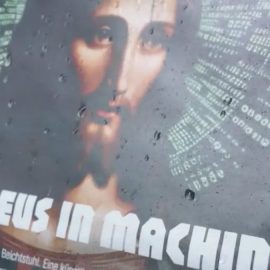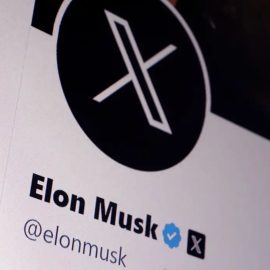Aprenda o passo a passo de como usar WhatsApp Web

Você sabe como usar WhatsApp Web? Pois é, é possível usar o famoso aplicativo de mensagem no computador. Nessa versão você tem acesso às mensagens, contatos, vídeos, imagens e até mesmo áudios. Além disso, é permitindo enviar emojis, gifs e figurinhas também. Ficou interessado? Então confira como usar o WhatsApp Web!
WhatsApp Web como usar
Para aprender como usar whatsapp web no pc (notebook) você precisará estar com o seu computador e com o seu celular (com o aplicativo do WhatsApp instalado e já funcionando).
O serviço funciona por meio de uma sincronização entre a conta que está no app com a conta que vai abrir no computador, por meio de um QR Code. Assim, também é importante que ambos os aparelhos possuam acesso a internet, seja ela móvel ou Wi-Fi.
Passo a passo de como conectar o WhatsApp Web
Agora, confira o passo a passo de todo o processo para usar o WhatsApp no computador:
- O primeiro passo é abrir o WhatsApp Web pelo navegador do computador, que pode ser qualquer um de sua escolha.
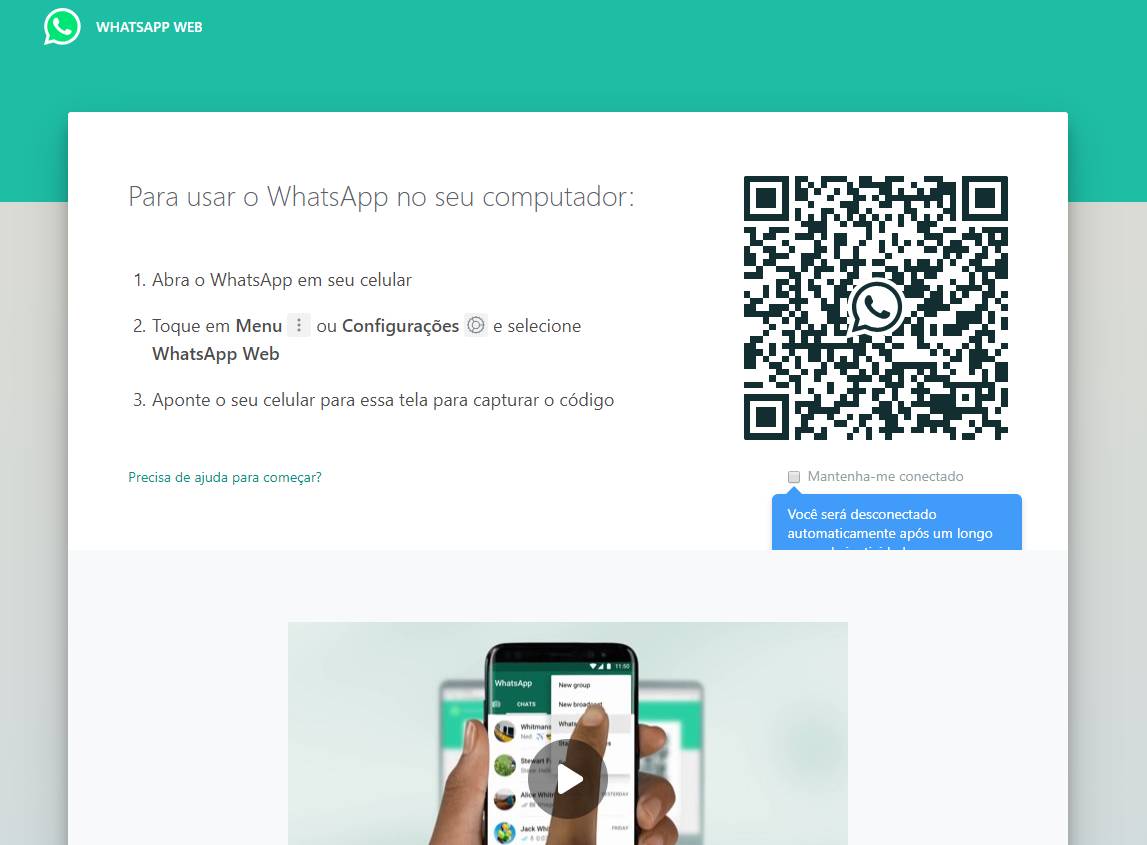
- Agora abra o aplicativo do celular e procure pela função “WhatsApp Web“. Ela fica dentro do menu que é identificado por três pontos localizados canto superior direito da tela no Android. Já no iPhone, a opção é encontrada em “Ajustes”;
- Depois aperte em Escanear QR Code. Em seguida, o aplicativo vai abrir a câmera do celular (é importante que ele tenha autorização para isso);
- Então você deve apontar a câmera do seu smartphone para o código que aparece na tela do computador;
- E pronto, você já pode começar a conversar com contatos do WhatsApp pelo computador.

Como usar o WhatsApp Web no celular
O WhatsApp Web também ode ser acessado pelo celular! Aprenda no passo a passo abaixo como usar WhatsApp Web no celular:
- Abra o site do WhatsApp Web normalmente no navegador do seu celular;
- Então, vá no menu indicado por três pontinhos;
- Selecione “versão para computador”;
- Logo aparecerá o QR Code para emparelhar;
- Agora, com o celular que você quer conectar, abra o seu aplicativo do WhatsApp e selecione em configurações a opção “WhatsApp Web”;
- No canto superior direito, clique no símbolo do mais (+);
- Então, ponte a câmera para o código gerado no outro celular;
- E pronto!
Usar WhatsApp Web em dois computadores
Se você está se perguntando “como usar WhatsApp Web em 2 pcs ao mesmo tempo“, o RIC Mais te responde que é possível! Porém, para dar certo, é preciso abrir a conta em uma aba normal do navegador e a outra em aba anônima. E pronto!
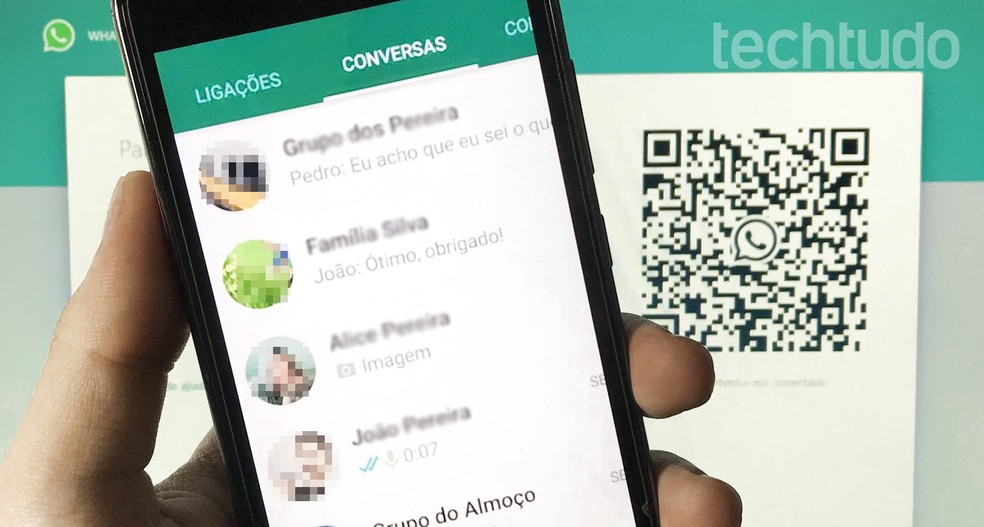
WhatsApp: permissão para acessar a câmera
Como o WhatsApp Web faz a leitura de um QR Code para funcionar, é preciso que o aplicativo possua acesso à câmera do seu celular. Para fazer isso, basta acessar as configurações do seu celular e ir nas autorizações de câmera.
Gostou? Não esqueça de comentar e compartilhar com todo mundo!
Confira outras matérias sobre o WhatsApp Web: